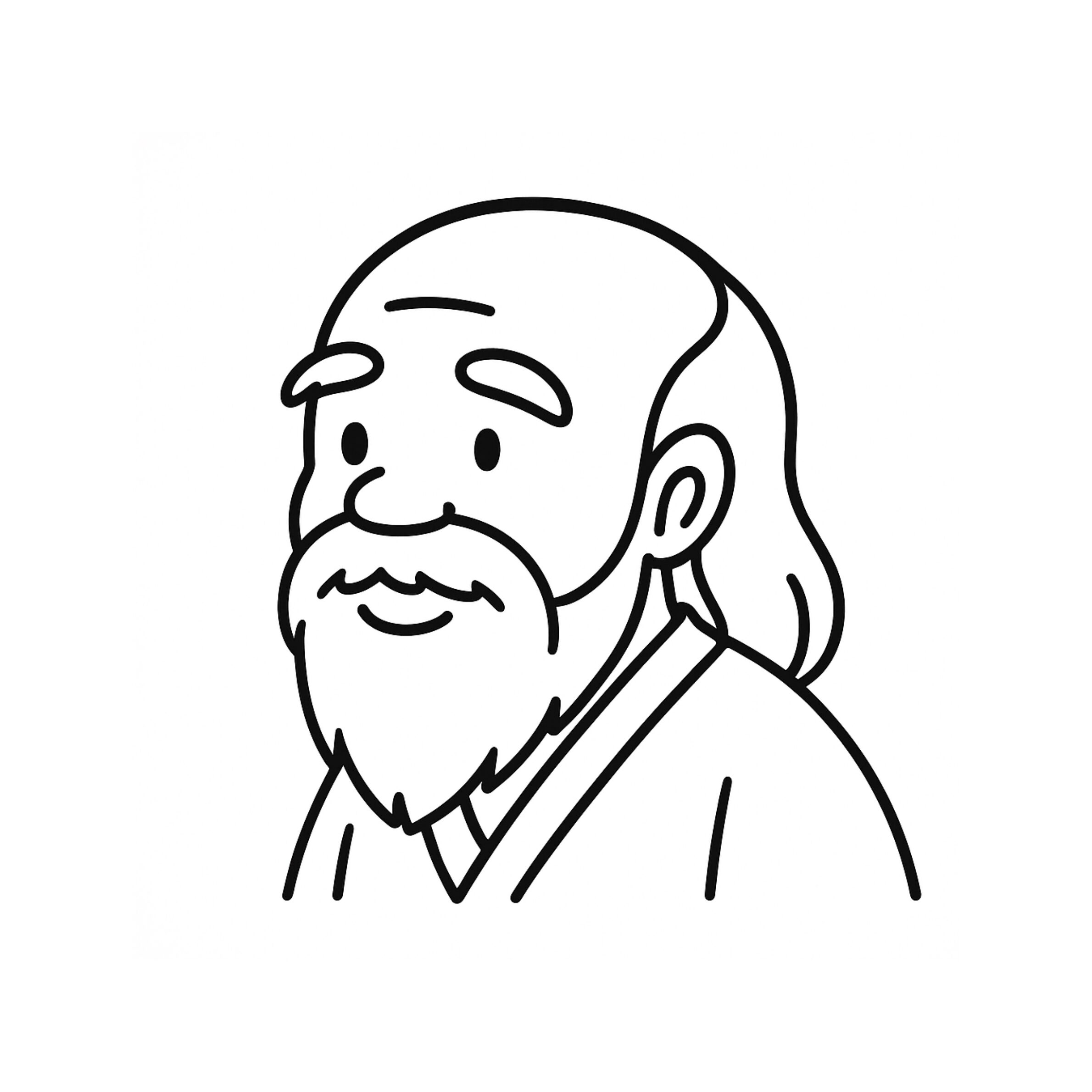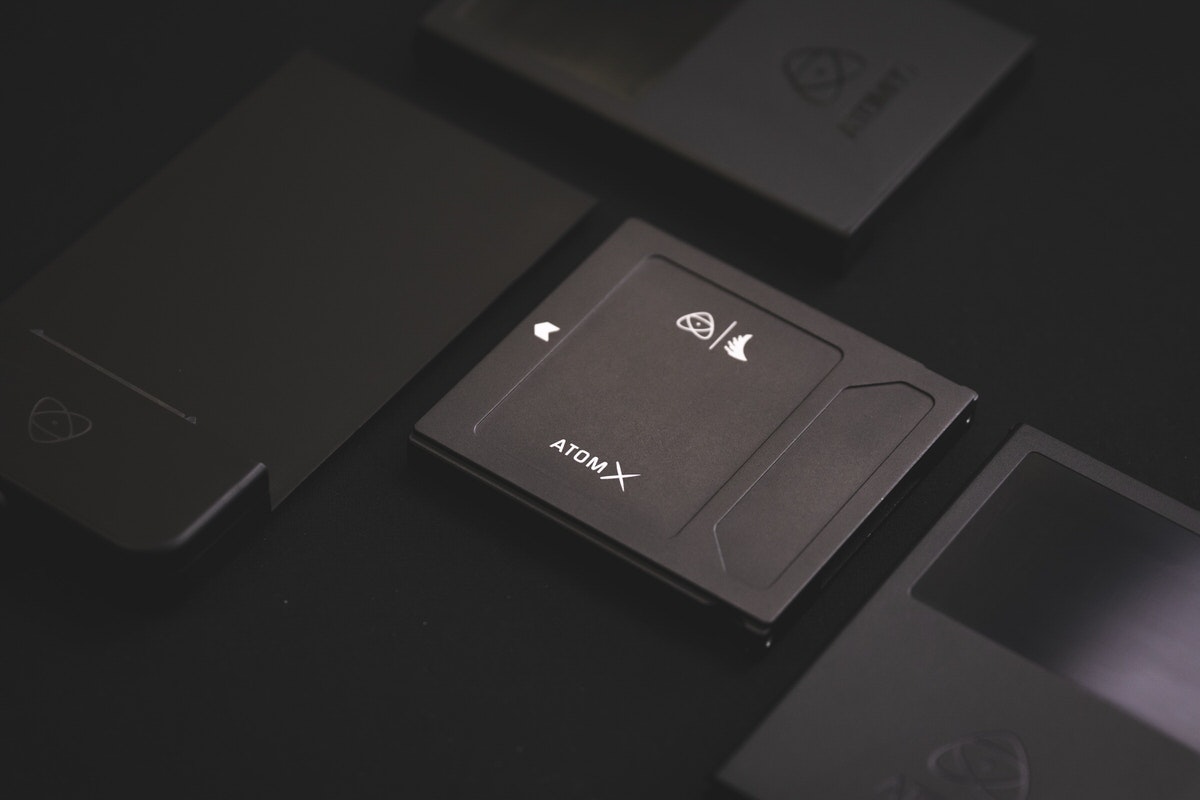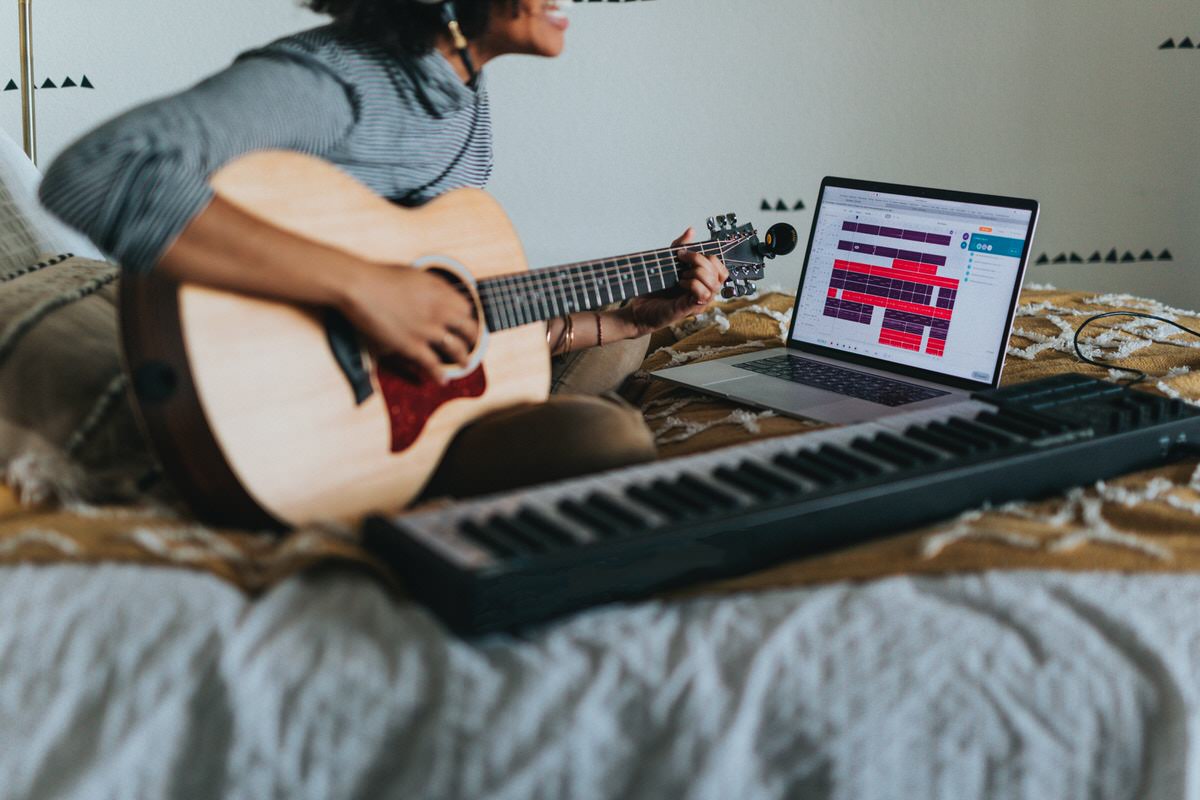最近、自分の周りで音楽制作を始めてみたい!という方が増えてきているので、簡単に音楽制作を始める方法をまとめてみることにしました。
僕は音楽学校などには行かず、23歳から完全独学で音楽制作をスタートさせ、現在は海外レーベルからリリースを重ねたり、劇場公開映画の音楽を制作するところまでたどり着くことができたので、「同じような境遇の人でも音楽制作できるようになるよ!」ということをまずお伝えしつつ、今まで重ねてきた試行錯誤をもとに、おすすめの音楽制作の始め方を解説していきます。
今から紹介する音楽制作の方法は、王道的なものとは少しずれているかもしれませんが、いろいろと独学で学んで音楽制作を突き詰めた結果「この音楽制作の始め方が一番良いのではないか」という結論に至りました。
初心者が楽しみながら音楽制作を始められて、挫折せずレベルアップできる最善の方法です。
最近はAIでも楽曲が作れるので、そちらに興味がある方はAIベースで制作を始めてみても良いと思いますが、今日、ご紹介する方法はAI制作ツールを使わない方法です。(AIマスタリングツールは使います)
それでは、さっそく詳しく見ていきましょう!
まず、音楽制作に必要なもの

音楽制作は、他の趣味と違って、それなりに初期費用がかかるのが一般的です。
まず、音楽制作をしている人(初心者~セミプロくらい)が、持っているであろう機材を挙げてみました。
- パソコン (10~30万円)
- モニタースピーカー (5~10万円)
- ヘッドフォン (1~5万円)
- オーディオインターフェース (3~10万円)
- DAW (2~7万円)
- MIDIキーボード(5千~2万円)
- ソフトシンセサイザーやサンプル音源など (5~10万円)
合計 約30~70万円
これらの機材は、これから音楽制作を本格的に始めたい!と考える人も、まず最初に必ず揃えるであろう機材です。もちろん音楽を仕事にしている人は、もっと高価なモニタースピーカーやヘッドフォンを使っていますし、アナログシンセサイザーや大量の音楽系ソフトウェアを揃えている人も多いです。
でも、これだと「音楽制作を始めるのにこんなお金がかかるの!?」と挫折してしまう方も多いと思います・・・
そこで僕は、最初に以下の3つだけを揃えることをおすすめします。
- DAW (8万円)
- パソコン (10万円)
- AirPods (またはモニターヘッドフォン) (3~4万円)
合計 22万円
これだと、だいぶ安くなりますよね。
なんで、これだけ安くても本格的に音楽制作ができるのか?
理由があります。
まず、DAWから説明しますが、これは音楽を作るために必ず必要になるワークステーション(仕事場)です。
これは、Ableton Liveの「Suite」という最上位バージョンを購入しましょう。(学生なら半額、ブラックフライデーなら大幅割引もあります)
AppleのLogic ProというDAWが3万円で購入できるので、「高っ!」と感じるかもしれませんが、Ableton Liveの最上位になると、「音を作るためのシンセサイザー」「音を調整するためのソフト」「ドラム、ベース、シンセなどの音のサンプル」が一通り入っているので、追加でソフトや音源を購入する必要が無くなります。
音楽制作を始めると、「プラグイン」と呼ばれる魅惑の制作ツールに惹かれて、セールになる度いくつも購入してしまうという、登竜門的儀式があるのですが、最初のうちは「それが本当に必要なツールなのか?」「ずっと使える価値あるツールなのか?」ということがわからないので、音楽制作を始めたばかりの時に購入したプラグインというのは、たいてい使わずにどこかへ行ってしまうものです。
他のDAWも、上位バージョンは付属の音源やエフェクトが充実しているのですが、Ableton Liveは名前の通りライブパフォーマンスができたり、初心者の音楽制作の手助けとなる高品質なツールがたくさん入っているので、ここではおすすめしています。
そして、追加のプラグインを使わずにAbleton Liveだけで作曲するということは、パソコン選びにも繋がってきます。
いわゆる「サードパーティー」と呼ばれる、後から追加していく系のプラグインツールは、動作がかなり重くなることもあって、ハイスペックなパソコンが必須になります。
僕の場合は、ミキシングやマスタリングの仕事を受けることが多いので、音を調整するためのプラグインが大量に入っていますが、ほとんどの人にとって大量のプラグインは不要です。
以下の記事にも書いていますが、
- プロセッサーはIntel Core i5以上
- メモリは16GB以上
- ストレージは500GB以上
この要件を満たしていれば、十分に音楽制作ができるので、わざわざ無理して20万円以上するパソコンを購入する必要もありません。
参考: 失敗しないDTM用パソコンの選び方 – 音楽制作に必要なスペックとおすすめのパソコンを紹介 – スタジオ翁
ただし、オーケストラの作曲をしたい人だけは特別で、ストリングスやブラスといったオーケストラ系の音源を使うと、パソコンに大きな負荷がかかってしまうので、かなりのスペックが必要になることもあります。
でもほとんどの人は、上記のスペックで事足りるでしょう。
最後に、「AirPods」と書きましたが、「音楽制作には、モニタースピーカーが必要じゃないの?」と考える方も多いと思います。
確かにモニタースピーカーは、あると便利ですが、必ず必要なものではありません。
スピーカーの性質上、どんなに良い製品であっても必ず置き場所を工夫したり、部屋を吸音したりしなければ正しい音でモニターすることはできません。
しかも、良いスピーカーを買っただけでは良い音は鳴らず(悲しい…)、必ずそれなりに良いオーディオインターフェースも購入する必要があります。オーディオインターフェースは音の要であり、パソコン内のデジタル信号を正確にスピーカー用のアナログ信号に変換するために必須です。
これが良くなければ、どんな良いスピーカーも性能を最大限に発揮できないのです。
その点、AirPodsやモニターヘッドフォンなら、どんな場所で使っても同じ音がするため、部屋鳴りを気にする必要もないし、吸音にお金をかける必要もありません。
AirPodsがなければ、モニターヘッドフォンでも構いません。
ヘッドフォンの音質もオーディオインターフェースに左右される部分はありますが、スピーカーほどシビアではないので、パソコンのイヤホンジャックにぶっ刺せばOKです。
ここで僕が、なぜBluetoothイヤホンではなく、AirPodsを薦めているのか気になっている方がいるかもしれませんね。
AirPodsをおすすめする理由は、次の動画でZakk Cerviniというエンジニアが答えてくれています。
グラミーにもノミネートされたことのあるミキシングエンジニアZakk Cerviniは、動画ではSennheiserの数万円のヘッドフォンをつけていますが、ミキシングの7割をAirPodsで行っているそうです。
それくらい、最近のAirPodsは進化しているということです。
AirPodsは、Bluetoothイヤホンの定番なので音質は間違いないですが、他のメーカーからも良いBluetoothイヤホンはたくさん出ているので、自分の好きな製品があればそちらを使っても問題ないです。
そしてモニタースピーカーは、あると便利なのですが、最初のうちは必須ではありません。
音質が悪ければ、誰かにミキシングをお願いしたりもできますし、このあと解説するマスタリングという工程で、ある程度、音は整うからです。
音楽制作に大切なのは、曲そのもののクオリティであって、音質を良くすることが最終ゴールではないので、最初は音が良い・悪いにこだわりすぎないことも大切です。
さて音楽を作ろう、どこから手をつける?
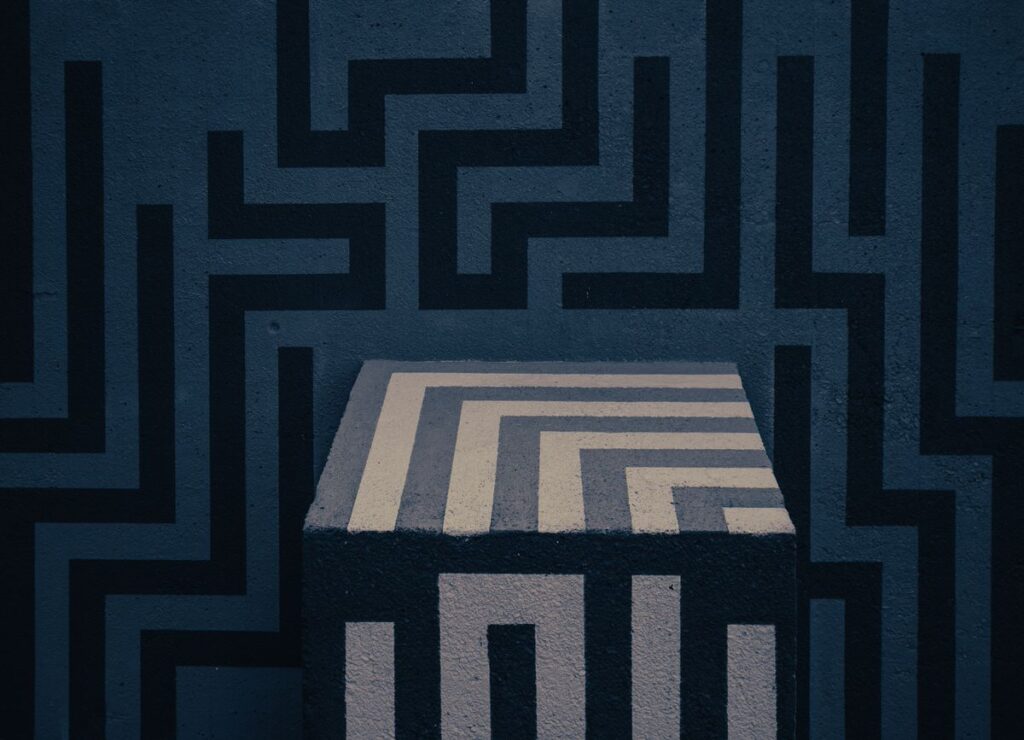
多くの方が間違っているのが、「一から音楽を作らなければいけない」と思い込んでいるところです。
音楽は、
- メロディー
- リズム
- ベース
- コード
などのいろんな要素が絡み合っているので、これを全て一から作ろうとすると必ずどこかで挫折してしまうでしょう。
では、全くの初心者が音楽を作るには、まずどうしたらいいのか?
答えは、「サブスク型のサンプル音源サービス」を使うことです。
サブスク型サンプル音源サービスの魅力
これは「サンプル」と呼ばれる、音楽の構成要素(シンセ、ベース、オーケストラ、ボーカル、パーカッション、ドラムなどなど)をダウンロードできる画期的なサービスで、これを使えば、まるでパズルのようにサクサクと音楽を作ることができます。
詳しいことは上の記事にもまとめていますが、これ系サービスで代表的なのは「Splice」と「Loopcloud」の2つ。
僕がおすすめするのは「Splice」の方です。
サンプルは完全に著作権フリーなので、極端にいえば、全ての音をSpliceからダウンロードして音楽を作っても、好きなプラットフォームでリリースすることができます。
「誰かが弾いたフレーズや、知らない人に録音されたドラムを使うなんて邪道だ!」と思われるかもしれませんが、今はヒップホップを中心にサンプリング文化が音楽業界全体に根付いているので、これを否定するのは時代遅れでしょう。
有名なアーティストの曲であっても、「あ、これSpliceのサンプルだな」と気づくこともあるくらい一般的なことです。
この辺りの歴史を知りたければ、Prime Videoで公開されている「サウンドブレイキング レコーディングの神秘 – シーズン1エピソード6 – サンプリング」を観てみることをおすすめします。
まずは、Spliceだけで音楽を作ってみる
楽器が弾ける人なら、ギターやピアノから音を作っていくと思いますが、
「楽器は何もできない。キーボードすら弾けない」という人は、まずSpliceの素材だけを組み合わせて音楽を作ってみましょう。
Spliceには、ピアノやギターなどのベーシックな楽器の音はもちろん、世界中のありとあらゆる楽器の音が揃っており、スケールやBPMも好きなように変更できるので、どんなタイプの音楽も作ることができます。
Ableton LiveなどのDAWと同期させれば、DAWのテンポに合わせてサンプルを再生することもできるので、簡単な曲なら10分ほどで完成してしまいます。
まずはこの方法で、音楽を作る喜びを味わってみることをおすすめします。
だんだん音楽制作がわかってきたぞ!さらに自分らしさを加えたい

Spliceを使って自分で音を組み合わせていくと、「音楽ってこうやって作られているんだ」と、経験として音楽制作を深く理解することができます。
楽器を組み合わせるだけといっても、組み合わせによっては全体のバランスや音程がチグハグになったりするので、意外と難しかったりします。
でも、最初はなんとなくでOK。
音程がちょっとずれていたり、サンプルが楽曲にうまくハマっていない時に感じる「なんか違うな」という感覚は、何曲か制作していくうちに養われていきます。
そうして、Spliceだけで作曲できるようになったら、オリジナルのメロディーやドラムなどを加えてみたくなるもの。
ここで、いきなり「オリジナルのメロディーを弾いてみよう」と思っても、楽器が弾けない人はなかなかうまくいかないでしょう。
そこで、自分の「オリジナリティ」を出すための、いくつかの方法があるのでご紹介します。
1. Spliceの素材を切り貼りする
Spliceでダウンロードしたメロディーやコードを、そのまま使う必要はありません。
DAWを使って素材を切り貼りすれば、コード進行を変えたりメロディーを変えられるので、自分の好きなように素材をアレンジしてみましょう。
ドラムパターンだと、切り貼りして素材を組み替えるのは簡単だと思います。
むしろドラムの場合、色々と組み合わせていくと、必ずハイハットが重なったり同じパーカッションが重なったりすることが多いので、良いグルーヴを作るためには必ずアレンジが必要になってくるでしょう。
2. 素材をMIDI化して好きなシンセに演奏させる
これは「Audio to MIDI」という、Ableton Liveに入っている独自の機能を使う方法です。
これを使うことで録音されたオーディオファイルを「MIDI化」、つまりメロディーの音程やリズムパターンだけを抽出することで、同じフレーズをあらゆる楽器で鳴らせるようにします。
これをお気に入りのシンセサイザーソフトなどで鳴らすだけでもオリジナル感が出ますし、「Arp」や「Seq」といったフレーズ生成のためのシンセプリセットを使ってみて、予期しないフレーズを作ってみたりするのも面白いかもしれませんね。
3. Scaler、Arpeggiatorなどの補助ツールを使う
ここらへんの定番ツールはAbleton Liveをはじめ、いろんなDAWに入っています。
Scalerを使えば、音階を強制的に揃えてくれるので、「音がはずれる」ということが一切なくなります。
Arpeggiator(アルペジエーター)は、コードを打ち込むと、そこからメロディーを生成してくれる便利なツールで、Scalerと組み合わせることでメロディーを簡単に作り出すことができます。
こういった補助ツールをうまく使いこなすことで、楽器が弾けない人でも良いフレーズを作り出すことができるようになるのです。
マスタリングって何?それって必要?

さて、曲が出来上がったら、最終工程である「マスタリング」が必要になります。
マスタリングとは、「今まで自分の部屋でだけ良い音で鳴っていた楽曲を、どこで聴いても気持ちよく聞こえるように調整する工程」です。
家では気持ちよく聞こえていても、いざ車で聴いたり、AirPodsで聴いたり、クラブで聴いたりすると、「あれ?家で聴いてた感じと何か違うな…」と必ず感じます。
それはマスタリングをしていないからです。
「マスタリングエンジニア」という仕事があるくらい、マスタリングは緻密な作業なので、本来はプロのエンジニアに任せます。
でも、今はAIの進化が凄まじいので、AIが良い感じにマスタリングしてくれる時代です。
もちろん、今のAIの技術だとプロのマスタリングの方がクオリティが高いのですが、プロにかなり近いところまで持っていくことはできます。
・LANDRだけじゃない!AIマスタリングサービス7選 – スタジオ翁
AIマスタリングサービスで有名なのは、「LANDR」です。
iZotope Ozoneというマスタリング用のソフトもあって、こちらは最新バージョンの「10」からかなりクオリティが上がったので、これだけでも世に出せるくらいの最低限のクオリティには持っていけます。
ちなみに、僕はOzone 10のAIマスタリング機能を組み合わせつつ、自分の耳でマスタリングしています。
もし今後、自分でもマスタリングできるようになりたいということなら、iZotope Ozone10を購入しておけば間違いないでしょう。プロにマスタリングをお願いすると1曲で1~3万円ほどかかってしまうので、Ozone10 Advancedという最上位版を買ったとしても、自分でマスタリングできるようになれば、これほど安いソフトはありません。
マスタリングを覚えたい方は、当ブログでもいくつかマスタリングに関する記事を書いているので、参考にしてみても良いかと思います。
完成したらリリースしよう!初心者でもSpotifyに載せられるの?

さて、マスタリングが完成したら、いよいよリリースです!
自分の好きなレーベルがあれば、デモを送ってアプローチしてみるのも良いでしょう。
もし、レーベル側が気に入ってくれれば、リリースにかかる手数料やマスタリング費用を全て賄ってくれます。
参考: 【完全版】海外レーベルへの正しい「デモ」の送り方(テクノ, ハウス, エレクトロなどのダンスミュージック) – スタジオ翁
この場合、Apple Music、Spotify、Amazon Musicといったあらゆる音楽サービスに一気に配信されることが多いので、あなたの楽曲が多くの人の目に触れることになります。
ただ、レーベルを介すと、売上の多くがレーベルの手に渡ってしまうというデメリットもあります。
なので、自分の曲の売り上げを、必要以上にレーベル側に取られてしまうのが嫌な人はBandcampかAvid Playでリリースしましょう。
あなたがDJであれば、Bandcampを使って音楽を探す機会は多いと思いますが、DJユースの楽曲をリリースするならBandcampがおすすめです。
Bandcampは売り上げの82~100%をアーティストに還元することを保証しています。さらにアーティストグッズやレコードも販売できるので、自分の曲を買ってくれる見込みがあったり、すでにあなたにファンがついているのならBandcampでリリースするのが良いでしょう。
参考: Bandcampの使い方とそのメリット – 大手ダウンロードサイトBeatportとの違いとは – スタジオ翁
もし、リリースしても誰かが買ってくれる見込みが全くないのなら、Avid Playを使って、いろんなプラットフォームからリリースするのがおすすめです。
なぜならSpotifyなどのプラットフォームは、レコメンド機能によって無名のアーティストを取り上げてくれることがあるため、知名度がないアーティストであっても誰かに音楽を聞いてもらえるチャンスが出てくるからです。
Avid Play以外にもこういったサービスはあるのですが、Avid Playなら100以上のプラットフォームで配信できたり、Dolby Atmosに対応していたり、レポートが充実していたりとメリットが多いので、ここではおすすめしています。
まとめ

「音楽は一から作るのではなく、サンプリング素材をパズルのように組み合わせるだけ。」
「AirPodsやパソコンのスピーカーで、十分良い音は作れる。」
「マスタリングはAIに任せる。もしくはAIを使いこなして自分でやる。」
こういった今の時代に合った知識が身についていれば、音楽制作は決して難しいものではありません。
まだ、SpliceやLANDRといった便利なサービスがなかった少し前の時代、やる気にあふれる友人に「音楽制作を教えてよ!」と言われたものの、うまく音楽制作の方法を伝えられず、苦い思いをしたことがありました。
結局、彼は音楽制作を諦めてしまったのですが、今なら「こういう方法があるよ!」ということを伝えられると思います。
音楽制作の敷居は年々下がってきているので、誰もが音楽を作れる時代になるまで、そう遠くはないと思いますが、今も少しのやる気と時間さえあれば音楽未経験で合っても音楽制作は可能です。
これから音楽制作を始める人も、過去に挫折してしまった人も、これを機に音楽制作を始めてもらえるととても嬉しいです。
この記事をもっと掘り下げたものを一冊の本にまとめようとしているので、アップデートがあり次第、ニュースレターなどでお伝えしていきたいと思います。